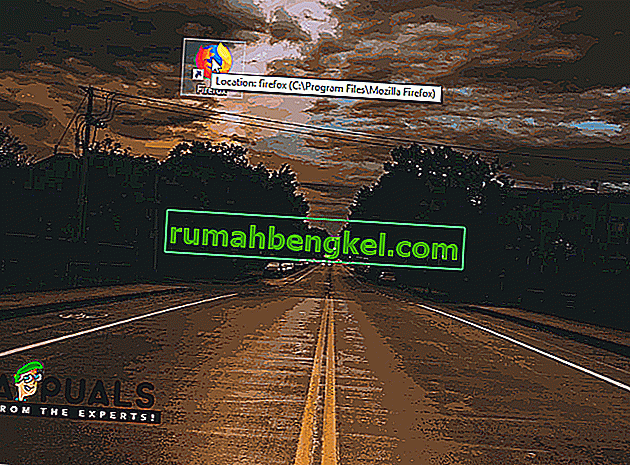Windows es uno de los sistemas operativos más populares que existen con más de mil millones de usuarios. Todo este éxito se debe a las numerosas funciones que se han incorporado al sistema operativo a lo largo de los años. La última y mejor versión de Windows es el sistema operativo "Windows 10" al que Microsoft ha estado presionando a sus usuarios para que se actualicen.

Sin embargo, la actualización viene con algunos problemas, la mayoría de los usuarios dudan en actualizar porque ha habido informes del error " Esta versión de este archivo no es compatible con la versión de Windows que está ejecutando " con ciertas aplicaciones e instaladores después de la actualización. desde una versión anterior de Windows. En este artículo, discutiremos el motivo por el cual se desencadena este error y también le brindaremos una solución viable para erradicarlo por completo.
¿Qué causa el error "Esta versión de este archivo no es compatible con la versión de Windows que está ejecutando"?
Después de recibir numerosos informes de varios usuarios, decidimos investigar el problema e ideamos una solución para erradicarlo por completo. Además, analizamos el motivo por el cual se activa y lo enumeramos de la siguiente manera.
Falta de compatibilidad con versiones anteriores: el error surge de una diferencia en la arquitectura de la aplicación que está intentando ejecutar y la arquitectura de Windows. Puede deberse a que el programa es demasiado antiguo o demasiado reciente para la versión de Windows en la que está intentando ejecutarlo. El problema se puede resolver si se trata de compatibilidad con versiones anteriores, ya que todos los sistemas operativos de Microsoft tienen compatibilidad con versiones anteriores integrada, pero se debe activar manualmente.
Ahora que tiene una comprensión básica de la naturaleza del problema, avanzaremos hacia la solución. Asegúrese de seguir los pasos con cuidado y precisión para evitar conflictos.
Solución: cambiar la configuración de compatibilidad
Si el software no es compatible con la versión de Windows que está utilizando, se activa este error. Por lo tanto, en este paso, cambiaremos ciertas configuraciones de compatibilidad. Para eso:
- Abra el directorio de instalación del programa que está intentando ejecutar.
- Haga clic con el botón derecho en el " .exe " principal del programa.
- Seleccione " Propiedades " y haga clic en la pestaña " Compatibilidad ".
- Haga clic en " Ejecutar el solucionador de problemas de compatibilidad " para Windows 10/8 y " Ayúdame a elegir la configuración " para Windows 7.
- Haga clic en la opción " Probar la configuración recomendada " y haga clic en la opción " Prueba ".
- Si el programa funciona, haga clic en la opción " Sí, guardar estas configuraciones " y si no, seleccione la opción " No probar configuraciones diferentes ".
- Siga las instrucciones en pantalla y repita el proceso hasta que el programa funcione.
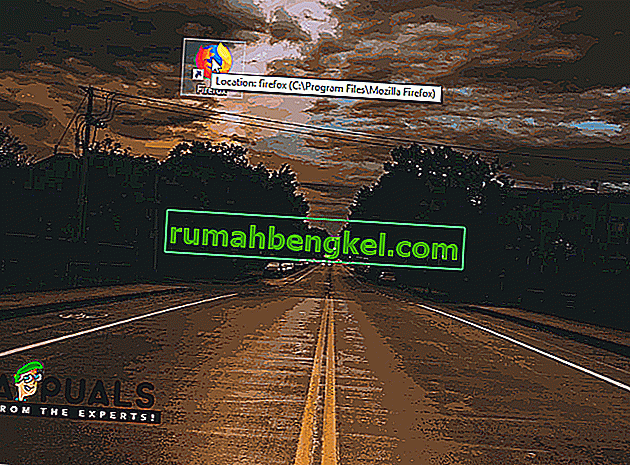
Nota: Si está utilizando un sistema operativo de "32 bits" y está intentando instalar un software de 64 bits, se recomienda actualizar el sistema operativo a uno de 64 bits o buscar una versión de 32 bits del software. . Además, si el problema está en el instalador de Nvidia Graphics, consulte este artículo.